How to Blur a Picture in Photoshop – Blur Faces, Backgrounds, and More
Questo tutorial vi mostrerà come sfocare volti, sfondi, testo e altro usando Photoshop CC. Il primo passo è aprire l’immagine che volete modificare in Photoshop CC.
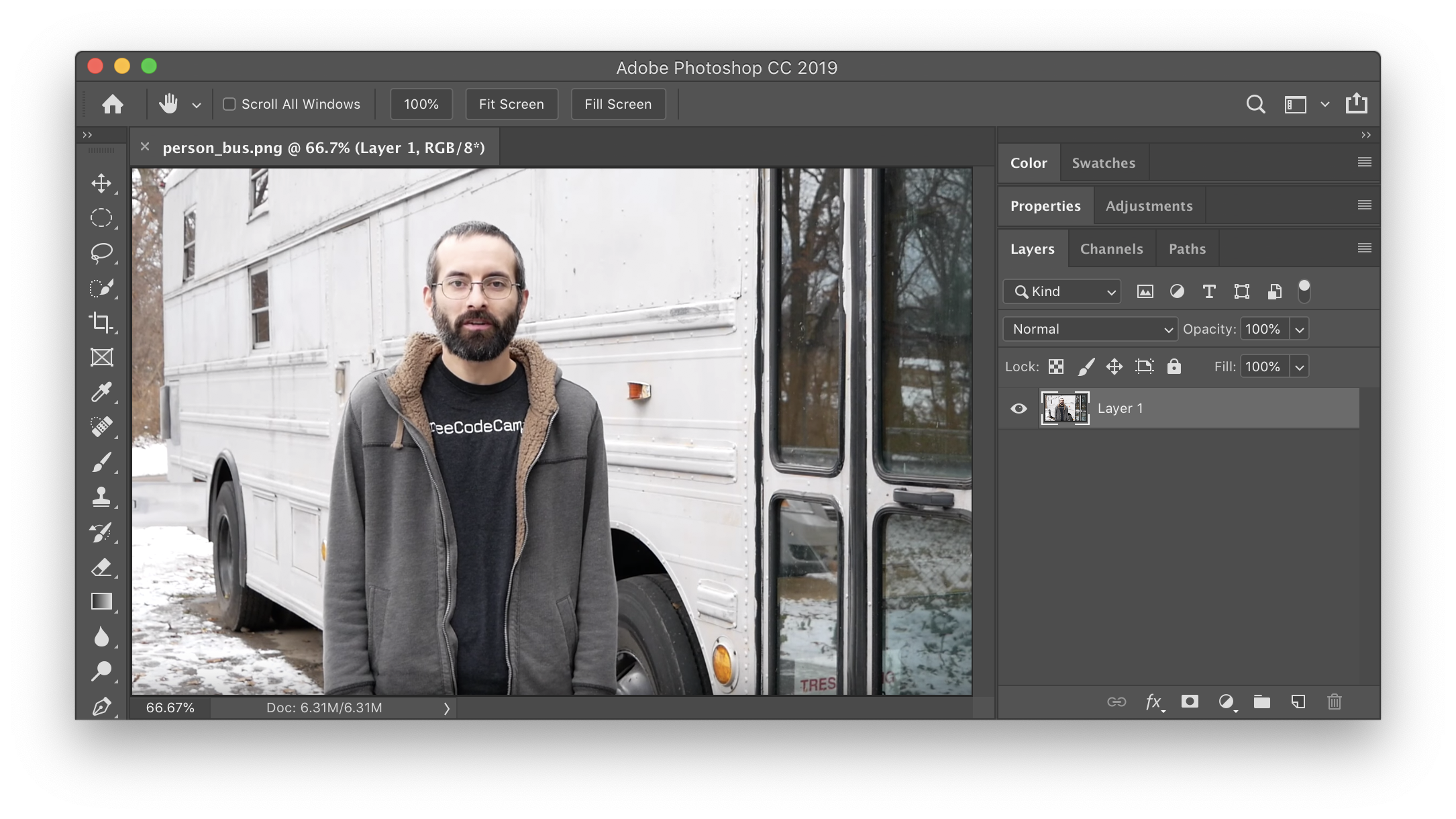
Come sfocare un’intera immagine in Photoshop
Se volete sfocare l’intera immagine scegliete Filtro > Sfocatura > Sfocatura gaussiana…
Regolare il raggio per aggiungere più o meno sfocatura all’immagine. Poi clicca su “OK”.
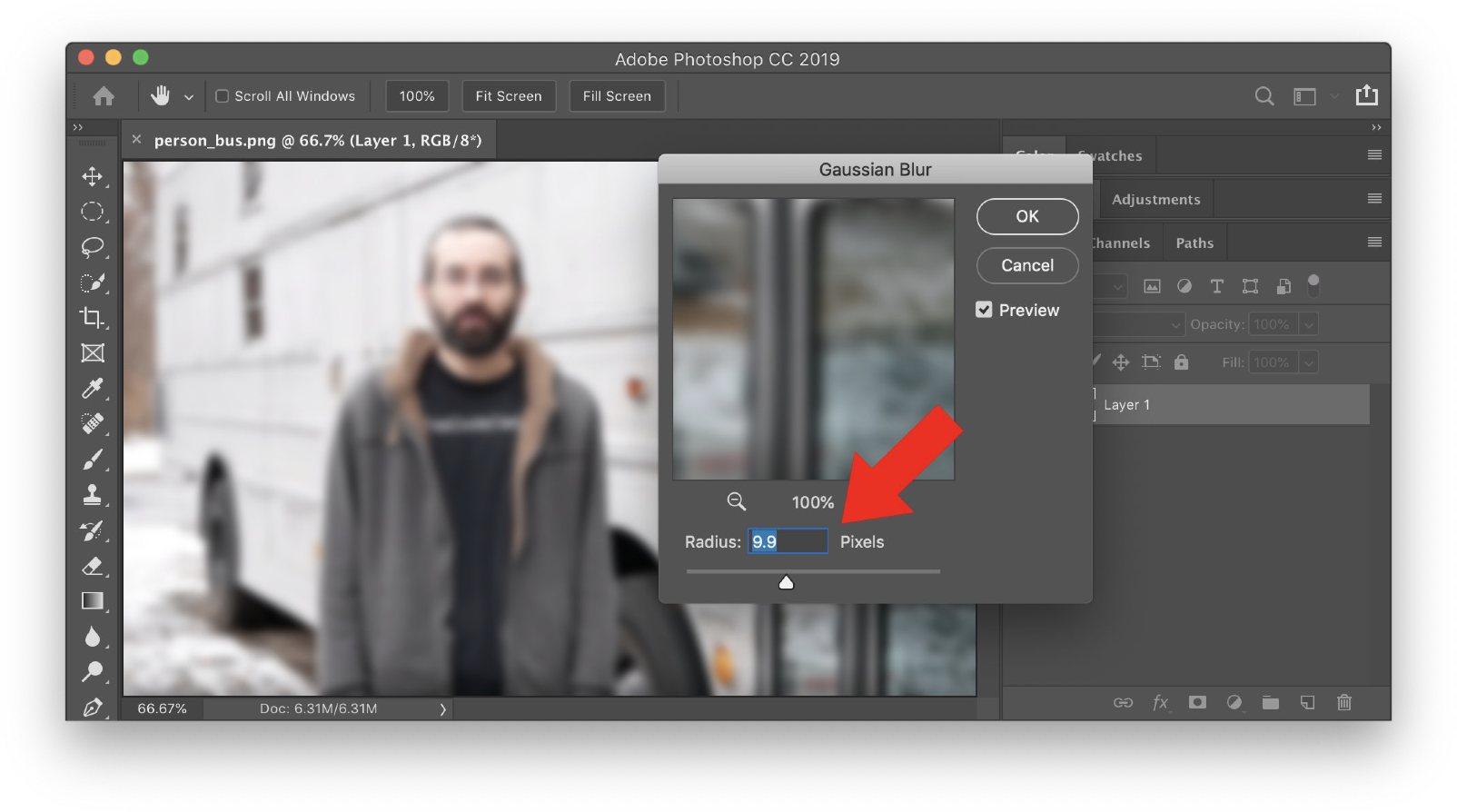
Hai finito!
Come sfocare volti in Photoshop (metodo facile)
Se vuoi sfocare un volto in Photoshop, ecco un modo facile per farlo. Potete anche usare questo metodo per sfocare testo, loghi, sfondi e qualsiasi altra cosa vogliate sfocare.
Prima di tutto, usate gli strumenti di selezione per selezionare l’area che volete sfocare. Nell’esempio seguente, la faccia viene selezionata usando lo strumento ellittico Marquee.
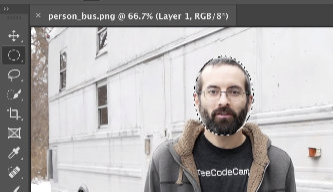
Prossimo, applicare una sfocatura gaussiana come prima (Filtro > Sfocatura > Sfocatura gaussiana…). Seleziona il raggio e clicca su “OK”. Infine, scegliete Seleziona > Deseleziona.
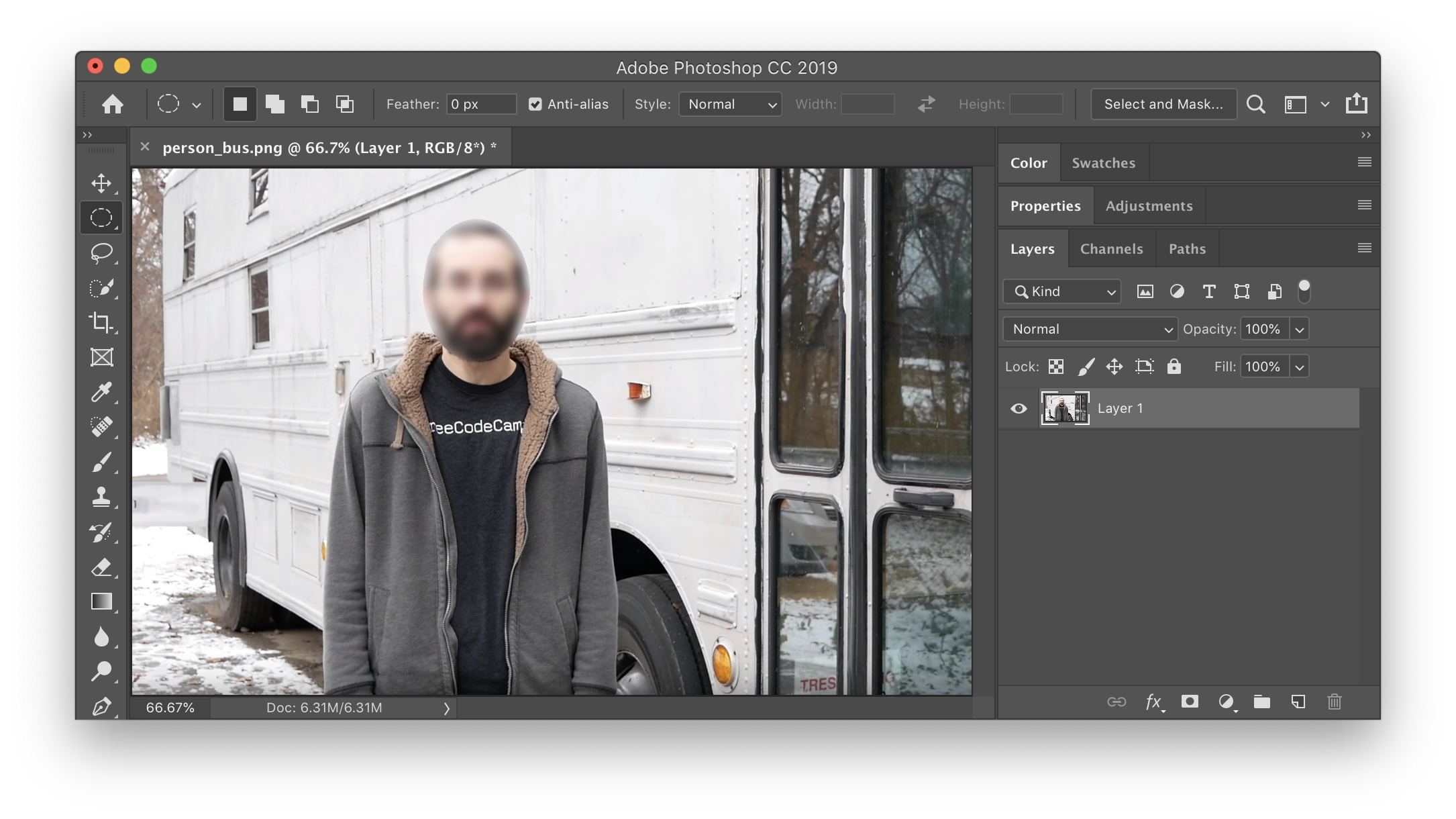
Avete finito!
Come sfocare i volti in Photoshop (metodo avanzato)
Nel metodo facile di cui sopra, c’è una linea dura tra la sezione sfocata e quella non sfocata. Se volete fare una transizione morbida tra le sezioni, usate questo metodo avanzato. Questo metodo manterrà anche la versione non sfocata su un livello separato così sarà facile tornare indietro se necessario.
Prima di tutto, duplicate il livello facendo clic destro sul livello e selezionando “Duplica livello…”.
Prossimo, applica una sfocatura gaussiana come prima (Filter > Blur > Gaussian Blur…) con il raggio desiderato.
Aggiungi una maschera di livello al livello duplicato cliccando il pulsante “Add vector mask”. Assicurati di tenere premuto OPTION su Mac o ALT su Windows mentre clicchi il pulsante per nascondere l’intero livello dietro la maschera. Non si vedrà più il livello sfocato.
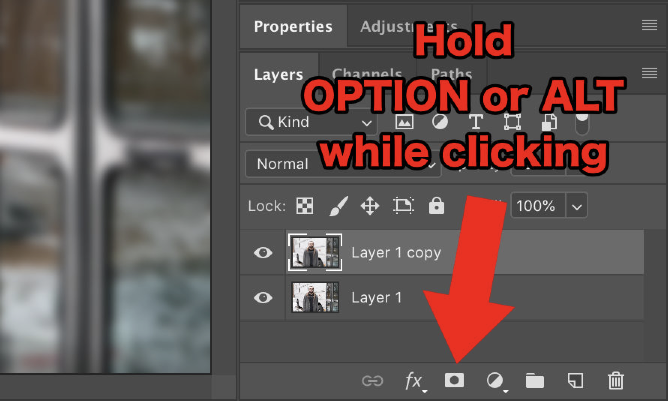
Il prossimo passo è usare uno strumento pennello per dipingere le aree che si vogliono sfocare. Assicuratevi che lo strumento pennello abbia un bordo morbido (considerate di impostare la durezza a 0%) e usate il bianco come colore di primo piano.
Quando dipingete il bianco sulla maschera le aree che dipingete diventeranno sfocate perché il livello sfocato viene rivelato.
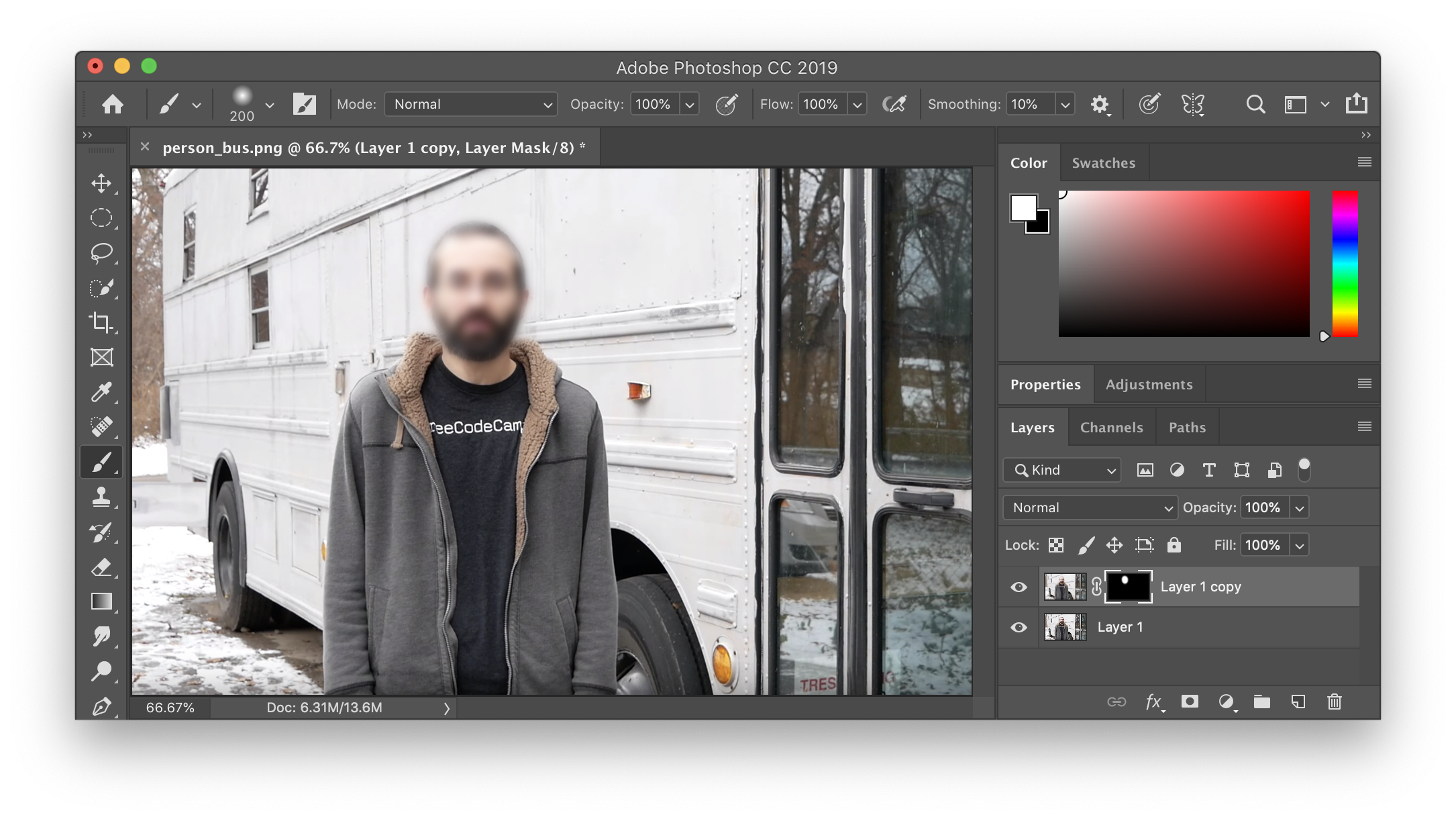
Si può vedere nell’immagine sopra che il livello originale non sfocato è ancora disponibile.
Puoi continuare a dipingere qualsiasi sezione che vuoi sfocare.
Hai finito!